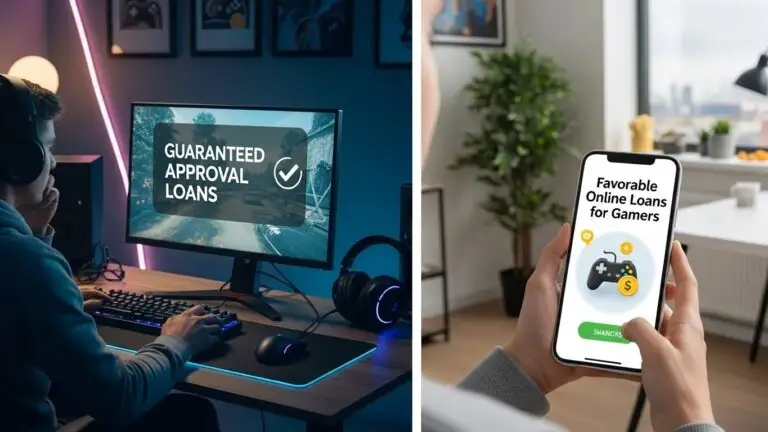Windows 11 включает в себя ряд новых интересных функций. Одна из функций под названием «Свернуть Windows при отключении монитора» автоматически сворачивает все окна при отключении монитора. Хотя для некоторых это может показаться полезной функцией, других это может сильно разочаровать. В этом сообщении блога мы обсудим, как отключить функцию сворачивания окон при отключении монитора в Windows 11.
Зачем отключать функцию свертывания Windows при отключенном мониторе?
Прежде чем мы углубимся в шаги по отключению этой функции, давайте сначала поймем, почему вы хотите отключить эту функцию. Как упоминалось ранее, эта функция автоматически сворачивает все открытые окна при отключении монитора. Это может быть полезно, если вы используете ноутбук и хотите переключиться на один экран при отключении его от второго монитора. Однако, если вы используете рабочий стол с несколькими мониторами, эта функция может сильно раздражать. Представьте, что на одном мониторе открыто несколько окон, и вы случайно отключили второй монитор. Все открытые окна будут свернуты, и вам придется вручную развернуть их после повторного подключения монитора. Это может занять довольно много времени, особенно если вы заняты важной задачей. Поэтому отключение этой функции может сэкономить вам много времени.
Отключить функцию сворачивания окон при отключении монитора:
По умолчанию эта функция включена в Windows 11. Вы можете использовать следующие методы, чтобы отключить функцию «свернуть Windows при отключении монитора». После отключения этой функции Windows будет отображать все открытые окна на главном экране при отключении монитора.
Использование настроек Windows:
Откройте «Настройки Windows», нажав Windows + I, слева нажмите «Система», а справа выберите параметр «Дисплей».
В разделе «Дисплей» найдите «Несколько дисплеев», щелкните раскрывающееся меню «Несколько дисплеев» и разверните его.
Теперь вы можете увидеть опцию «Свернуть окна при отключенном мониторе». Снимите флажок с этой опции, чтобы отключить эту функцию.
Вот и все. Windows 11 больше не будет сворачивать приложения на отключенном дисплее. Вместо этого он переместит все открытые приложения и окна программ и расположит их стопкой на оставшихся мониторах.
Если вы хотите снова включить эту функцию, просто выполните те же действия и установите флажок «Сворачивать окна при отключении монитора».
Использование редактора реестра:
Откройте команду запуска, нажав Windows + R, введите Regedit и нажмите Enter. Эта команда откроет консоль редактора реестра.
Теперь перейдите по следующему пути реестра.
Компьютер\HKEY_CURRENT_USER\Панель управления\Рабочий стол
С левой стороны щелкните «Рабочий стол», а с правой стороны найдите DWORD с именем MonitorRemovalRecalcBehavior. Дважды щелкните DWORD и измените данные значения.
Установите данные значения, как указано ниже, и нажмите «ОК».
- 0 – Включить
- 1 – отключить
Закройте редактор реестра и один раз перезагрузите систему.